Wi-Fi адаптеры являются неотъемлемой частью нашей повседневной жизни. Они позволяют нам подключаться к Интернету без проводов и кабелей, обеспечивая высокую скорость передачи данных. Однако, иногда мы можем столкнуться с проблемой неизвестной модели Wi-Fi адаптера, что затрудняет настройку и использование этого устройства.
В такой ситуации как узнать модель Wi-Fi адаптера? Существует несколько проверенных методов, которые позволяют определить модель Wi-Fi адаптера без использования специализированного программного обеспечения или обращения к специалисту.
Первый метод заключается в поиске информации о модели Wi-Fi адаптера в системе операционной системы. Для этого необходимо перейти в "Управление устройствами" (Device Manager) в Windows или "Системные настройки" (System Preferences) на Mac. В открывшемся окне необходимо найти раздел, отвечающий за Wi-Fi адаптеры, и прочитать информацию, которая будет указывать на модель адаптера.
Важно помнить, что на различных операционных системах этот раздел может называться по-разному, но основной принцип работы остается неизменным.
Методы для определения модели Wi-Fi адаптера

Определение модели Wi-Fi адаптера может быть полезно, когда вам необходимо обновить драйверы или найти подходящее программное обеспечение. Вот несколько проверенных методов, которые помогут вам узнать модель вашего Wi-Fi адаптера:
1. Использование диспетчера устройств
Диспетчер устройств - это инструмент операционной системы Windows, который позволяет управлять устройствами, подключенными к компьютеру. Для того чтобы узнать модель Wi-Fi адаптера с помощью диспетчера устройств, выполните следующие действия:
- Нажмите клавиши Win + X и выберите "Диспетчер устройств" из списка;
- Раскройте категорию "Сетевые адаптеры" и найдите ваш Wi-Fi адаптер;
- Щелкните правой кнопкой мыши по вашему Wi-Fi адаптеру и выберите "Свойства" из контекстного меню;
- В открывшемся окне перейдите на вкладку "Детали" и выберите "Hardware Ids" в списке "Свойство";
- Скопируйте значение "Hardware Ids", это будет информация о модели вашего Wi-Fi адаптера.
2. Использование командной строки
Если вы предпочитаете работать через командную строку, то можете воспользоваться следующей командой, чтобы узнать модель Wi-Fi адаптера:
- Откройте командную строку, нажав клавиши Win + R и введите "cmd";
- В командной строке введите команду "netsh wlan show interfaces" и нажмите Enter;
- Выведенная информация покажет вам различные параметры Wi-Fi адаптера, включая его модель.
Помните, что эти методы применимы для ОС Windows. Если у вас другая операционная система, вам следует обратиться к соответствующим инструкциям и методам.
Проверка устройства через менеджер устройств
Если вы хотите узнать модель Wi-Fi адаптера на компьютере с операционной системой Windows, можно воспользоваться менеджером устройств. Менеджер устройств позволяет просмотреть список установленных устройств и их характеристики.
Чтобы открыть менеджер устройств, нажмите сочетание клавиш Win + X и выберите "Диспетчер устройств" в контекстном меню. В открывшемся окне запустите раздел "Сетевые адаптеры".
В списке сетевых адаптеров найдите свой Wi-Fi адаптер. Модель адаптера будет указана рядом с его именем. Обычно модель может быть представлена в формате "Производитель Модель". Например, "Intel Dual Band Wireless-AC 8265".
Если модель адаптера не отображается, возможно, на компьютере не установлены необходимые драйверы. В этом случае рекомендуется скачать и установить последние версии драйверов для вашего Wi-Fi адаптера с официального сайта производителя.
Использование командной строки для определения модели Wi-Fi адаптера
| Операционная система | Команда |
|---|---|
| Windows | wmic nic where "NetEnabled='true' and PNPDeviceID like 'pci%' and NOT PNPDeviceID like '%&wifi%'" get Name |
| macOS | system_profiler SPAirPortDataType | grep "Model:" |
| Linux | lshw -C network | grep description |
После ввода соответствующей команды, система выдаст информацию о модели Wi-Fi адаптера. Учтите, что некоторые операционные системы могут требовать прав администратора для выполнения этих команд.
Проверка модели Wi-Fi адаптера с помощью специальной программы
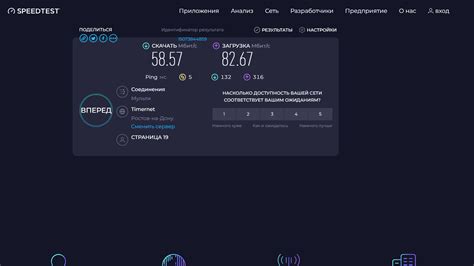
Wi-FiInfoView – это бесплатная программа, которая позволяет получить подробную информацию о сетях Wi-Fi и Wi-Fi адаптерах, подключенных к вашему компьютеру. Для того чтобы узнать модель Wi-Fi адаптера, выполните следующие шаги:
- Загрузите и установите программу Wi-FiInfoView.
- Запустите программу.
- В окне программы найдите строку "Description" или "Описание". В этой строке будет указана модель Wi-Fi адаптера.
- Обратите внимание на столбец "Device Name" или "Имя устройства". Именно здесь будет указано название Wi-Fi адаптера.
Кроме того, Wi-FiInfoView также предоставляет информацию о сигнале Wi-Fi, частоте, мощности сигнала и других параметрах сетей Wi-Fi, с которыми ваш адаптер взаимодействует.
Использование специализированной программы, такой как Wi-FiInfoView, значительно упрощает процесс поиска модели Wi-Fi адаптера, особенно для пользователей, не имеющих опыта работы с командной строкой или системными настройками.
Поиск информации на сайте производителя
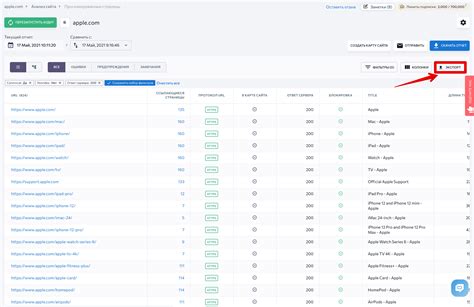
- Откройте Интернет-браузер и введите в адресной строке доменное имя сайта производителя. Например, если вы ищете информацию о Wi-Fi адаптере от компании "X", введите в адресной строке "www.x.com".
- На сайте производителя обычно есть раздел "Продукция" или "Техническая поддержка". Нажмите на соответствующую ссылку, чтобы перейти к странице с перечнем всех продуктов или поддержкой.
- В поисковой строке или списке продуктов найдите категорию, связанную с Wi-Fi адаптерами или сетевыми устройствами. Обычно она будет называться "Сетевые адаптеры" или "Wi-Fi устройства".
- После того, как вы найдете соответствующую категорию, просмотрите список моделей Wi-Fi адаптеров. Обычно они представлены в виде таблицы или списка с описанием каждой модели.
- Найдите модель, которая соответствует вашему Wi-Fi адаптеру, и запомните ее наименование или номер модели. Иногда на сайте производителя также предоставляются дополнительные сведения о каждой модели, например, технические характеристики и инструкции по использованию.
Поиск информации на сайте производителя является одним из самых надежных способов узнать модель Wi-Fi адаптера, так как производитель предоставляет официальную информацию о своих продуктах. Этот метод поможет вам получить подробные и точные сведения о вашем устройстве и использовать его наиболее эффективно.
Запрос о модели у производителя Wi-Fi адаптера

Если вы не можете найти информацию о модели Wi-Fi адаптера на устройстве или в его документации, вы можете обратиться напрямую к производителю для получения этой информации. Запросить модель Wi-Fi адаптера можно через официальный сайт производителя или по электронной почте.
Перед отправкой запроса убедитесь, что вы готовы предоставить производителю необходимую информацию, такую как серийный номер или другие идентификационные данные, которые могут помочь идентифицировать ваше устройство.
В письме или сообщении укажите ваш запрос о модели Wi-Fi адаптера, а также приложите все доступные сведения об устройстве. Чем более полную информацию вы предоставите, тем выше вероятность получения точного и быстрого ответа от производителя.
Обычно производители предлагают несколько путей обратной связи, включая электронную почту и онлайн-форму для обращений. Выберите предпочтительный для вас способ связи и отправьте ваш запрос. Большинство производителей гарантируют конфиденциальность и защиту ваших данных.
Получив ответ от производителя, внимательно изучите предоставленную информацию. Там должна быть указана модель вашего Wi-Fi адаптера. Если необходимо, обратитесь за дополнительной помощью или уточнениями по вопросам, которые возникли у вас.